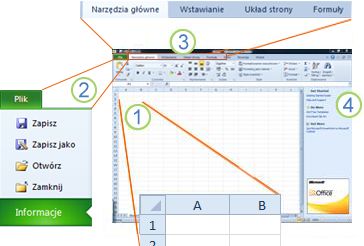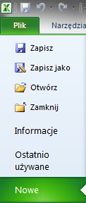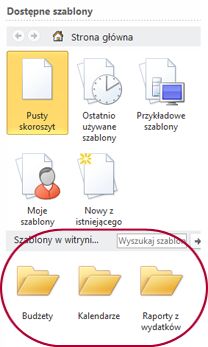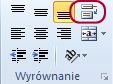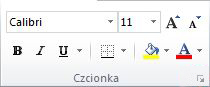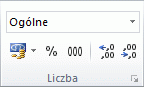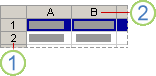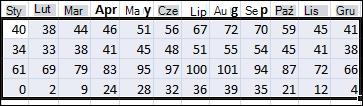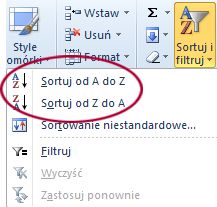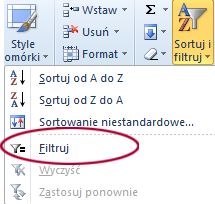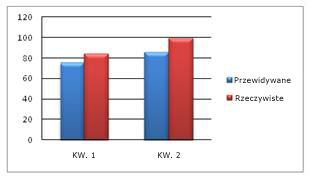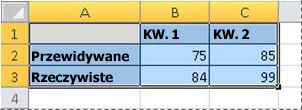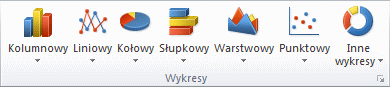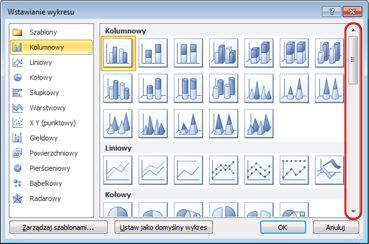Microsoft Excel Starter 2010 to program arkuszy kalkulacyjnych przeznaczony do codziennych zadań, takich jak konfigurowanie budżetu, utrzymywanie listy adresów lub śledzenie listy elementów do wykonania. Program Excel Starter jest częścią Microsoft Office Starter 2010 i jest wstępnie załadowany na komputer.
Excel Starter 2010 jest bardzo podobny do Microsoft Excel 2010 wyglądu. Jeśli jesteś nowym użytkownikiem interfejsu Wstążki lub widoku Backstage, program Excel Starter umożliwia przyzwyczajenie się do nowego interfejsu przed uaktualnieniem do Excel 2010.
Program Excel Starter różni się od pełnej wersji programu Excel tym, że zawiera reklamy wyświetlane i nie obsługuje zaawansowanych funkcji pełnej wersji programu Excel. Jeśli okaże się, że potrzebujesz więcej funkcji, możesz przeprowadzić uaktualnienie do Excel 2010 bezpośrednio z Excel Starter 2010. Po prostu kliknij pozycję Kup na karcie Narzędzia główne na wstążce.
Co chcesz zrobić?
Otwórz program Excel Starter i rozejrzyj się
Otwórz program Excel Starter z przyciskiem Start systemu Windows.
-
Kliknij przycisk Start
-
Kliknij pozycję Microsoft Excel Starter 2010.
Zostanie wyświetlony ekran uruchamiania programu Excel Starter i zostanie wyświetlony pusty arkusz kalkulacyjny. W programie Excel Starter arkusz kalkulacyjny jest nazywany arkuszem, a arkusze są przechowywane w pliku zwanym skoroszytem. Skoroszyty mogą zawierać jeden lub więcej arkuszy.
1. Kolumny (oznaczone literami) i wiersze (oznaczone cyframi) tworzą komórki arkusza.
2. Kliknięcie karty Plik powoduje otwarcie widoku Backstage skoroszytu, w którym można otwierać i zapisywać pliki, uzyskiwać informacje o bieżącym skoroszycie oraz wykonywać inne zadania, które nie mają związku z zawartością skoroszytu, takie jak drukowanie go lub wysyłanie kopii w wiadomości e-mail.
3. Na każdej karcie na wstążce są wyświetlane polecenia pogrupowane według zadań. Prawdopodobnie większość czasu poświęcisz na korzystanie z karty Narzędzia główne podczas wprowadzania i formatowania danych. Karta Wstawianie umożliwia dodawanie do arkusza tabel, wykresów, obrazów i innych grafik. Karta Układ strony umożliwia dostosowanie marginesów i układu, zwłaszcza w przypadku drukowania. Za pomocą karty Formuły można wykonywać obliczenia na danych w arkuszu.
4. Okienko z boku okna programu Excel Starter zawiera linki do Pomocy i skróty do szablonów i obiektów clipart, które ułatwiają tworzenie skoroszytów dla określonych zadań, takich jak zarządzanie listą członków czy śledzenie wydatków. W okienku są również wyświetlane reklamy i link umożliwiający zakup pełnej wersji pakietu Office.
Tworzenie nowego skoroszytu
Gdy tworzysz skoroszyt w Microsoft Excel Starter 2010, możesz zacząć od podstaw lub zacząć od szablonu, gdzie część pracy jest już dla Ciebie wykonywana.
-
Kliknij pozycję Plik, a następnie kliknij pozycję Nowe.
-
Aby rozpocząć od odpowiednika pustej siatki, kliknij pozycję Pusty skoroszyt.
Jeśli chcesz rozpocząć pracę nad konkretnym rodzajem skoroszytu, wybierz jeden z szablonów dostępnych na Office.com. Możesz wybierać spośród budżetów, planów wydarzeń, list członków i nie tylko.
-
Program Excel Starter otworzy pusty skoroszyt lub szablon, gotowy do dodania danych.
Zapisywanie skoroszytu
Gdy przerywasz pracę lub kończysz pracę, musisz zapisać arkusz lub utracisz pracę. Podczas zapisywania arkusza program Excel Starter tworzy plik o nazwie skoroszyt przechowywany na komputerze.
-
Kliknij przycisk Zapisz
(Skrót klawiaturowy: naciśnij CTRL+S).
Jeśli ten skoroszyt został już zapisany jako plik, wszelkie wprowadzone zmiany zostaną natychmiast zapisane w skoroszycie i będzie można kontynuować pracę.
-
Jeśli jest to nowy skoroszyt, który nie został jeszcze zapisany, wpisz jego nazwę.
-
Kliknij przycisk Zapisz.
Wprowadzanie danych
Aby pracować z danymi w arkuszu, należy najpierw wprowadzić te dane w komórkach arkusza.
-
Kliknij komórkę, a następnie wpisz dane w tej komórce.
-
Naciśnij ENTER lub TAB, aby przejść do następnej komórki.
Porada Aby wprowadzić dane w nowym wierszu w komórce, wprowadź podział wiersza, naciskając ALT+ENTER.
-
Aby wprowadzić serię danych, taką jak dni, miesiące lub liczby progresywne, wpisz wartość początkową w komórce, a następnie w następnej komórce wpisz wartość, aby ustalić wzorzec.
Jeśli na przykład jest potrzebna seria 1, 2, 3, 4, 5,..., należy wprowadzić do pierwszych dwóch komórek wartości 1 i 2.
Zaznacz komórki zawierające wartości początkowe, a następnie przeciągnij uchwyt wypełniania
Porada Aby wypełnić zakres w kolejności rosnącej, przeciągnij uchwyt w dół lub w prawo. Aby wypełnić zakres w kolejności malejącej, przeciągnij uchwyt w górę lub w lewo.
Spraw, aby wyglądał prawidłowo
Możesz sformatować tekst i komórki, aby dostosować wygląd arkusza do swoich potrzeb.
-
Aby zawinąć tekst w komórce, zaznacz komórki, które chcesz sformatować, a następnie na karcie Narzędzia główne w grupie Wyrównanie kliknij pozycję Zawijaj tekst.
-
Aby automatycznie dopasować szerokość kolumny i wysokość wiersza do zawartości komórki, zaznacz kolumny lub wiersze, które chcesz zmienić, a następnie na karcie Narzędzia główne w grupie Komórki kliknij przycisk Formatuj.
W obszarze Rozmiar komórki kliknij pozycję Autodopasowanie szerokości kolumn lub Autodopasowanie wysokości wierszy.
Porada Aby szybko automatycznie dopasować wszystkie kolumny lub wiersze w arkuszu, kliknij przycisk Zaznacz wszystko , a następnie kliknij dwukrotnie dowolną granicę między dwoma nagłówkami kolumn lub wierszy.
-
Aby zmienić czcionkę, zaznacz komórki zawierające dane, które chcesz sformatować, a następnie na karcie Narzędzia główne w grupie Czcionka kliknij odpowiedni format.
-
Aby zastosować formatowanie liczb, kliknij komórkę zawierającą liczby, które chcesz sformatować, a następnie na karcie Narzędzia główne w grupie Liczba wskaż pozycję Ogólne, a następnie kliknij odpowiedni format.
Aby uzyskać dodatkową pomoc dotyczącą wprowadzania i formatowania danych, zobacz Szybki start: formatowanie liczb w arkuszu.
Kopiowanie, przenoszenie lub usuwanie danych
Polecenia Wytnij, Kopiuj i Wklej umożliwiają przenoszenie lub kopiowanie wierszy, kolumn i komórek. Aby skopiować, naciśnij CTRL+C, aby użyć polecenia Kopiuj . Aby przejść, naciśnij CTRL+X, aby użyć polecenia Wytnij .
-
Zaznacz wiersze, kolumny lub komórki, które chcesz skopiować, przenieść lub usunąć.
Aby zaznaczyć wiersz lub kolumnę, kliknij nagłówek wiersza lub kolumny.
1. Nagłówek wiersza
2. Nagłówek kolumny
Aby zaznaczyć komórkę, kliknij ją. Aby zaznaczyć zakres komórek, kliknij i przeciągnij lub kliknij i użyj strzałek, przytrzymując naciśnięty SHIFT.
-
Naciśnij CTRL+C, aby skopiować, lub CTRL+X, aby wyciąć.
Jeśli chcesz usunąć wiersz lub kolumnę, naciśnięcie DELETE podczas zaznaczania wiersza lub kolumn powoduje wyczyszczenie zawartości, pozostawiając pusty wiersz lub komórkę. Aby usunąć wiersz lub kolumnę, kliknij prawym przyciskiem myszy nagłówek wiersza lub kolumny, a następnie kliknij polecenie Usuń wiersz lub Usuń kolumnę.
Uwaga Program Excel wyświetla animowane ruchome obramowanie wokół komórek, które zostały wycięte lub skopiowane. Aby anulować obramowanie ruchome, naciśnij ESC.
-
Umieść kursor w miejscu, w którym chcesz skopiować lub przenieść komórki.
Aby skopiować lub przenieść wiersz lub kolumnę, kliknij nagłówek wiersza lub kolumny następujący po miejscu, w którym chcesz wstawić skopiowany lub wycięty wiersz lub kolumnę.
Aby skopiować lub przenieść komórkę, kliknij komórkę, do której chcesz wkleić skopiowaną lub wyciętą komórkę.
Aby skopiować lub przenieść zakres komórek, kliknij lewą górną komórkę obszaru wklejania.
-
Wklej dane w nowej lokalizacji.
W przypadku wierszy lub kolumn kliknij prawym przyciskiem myszy nagłówek wiersza lub kolumny w nowej lokalizacji, a następnie kliknij polecenie Wstaw .
W przypadku komórki lub zakresu komórek naciśnij CTRL+V. Skopiowane lub wycięte komórki zastępują komórki w nowym miejscu.
Aby uzyskać więcej informacji na temat kopiowania i wklejania komórek, zobacz Przenoszenie lub kopiowanie komórek i zawartości komórek.
Zmienianie kolejności
Podczas sortowania informacji w arkuszu można wyświetlać dane w odpowiedni sposób i szybko znajdować wartości.
Zaznaczanie danych do posortowania
Użyj poleceń myszy lub klawiatury, aby zaznaczyć zakres danych, na przykład A1:L5 (wiele wierszy i kolumn) lub C1:C80 (jedna kolumna). Zakres może zawierać tytuły utworzone w celu identyfikowania kolumn i wierszy.
Aby posortować dane za pomocą zaledwie dwóch kliknięć myszą, kliknij pozycję Sortuj & filtr, a następnie kliknij jeden z przycisków Sortuj .
-
Zaznacz jedną komórkę w kolumnie, według której chcesz posortować dane.
-
Kliknij górny przycisk, aby wykonać sortowanie rosnąco (od A do Z lub od najmniejszej liczby do największej).
-
Kliknij dolny przycisk, aby posortować dane malejąco (od Z do A lub od największej liczby do najmniejszej).
Odfiltrowywanie dodatkowych informacji
Filtrując informacje w arkuszu, możesz szybko znaleźć wartości. Możesz filtrować według przynajmniej jednej kolumny danych. Kontrolujesz nie tylko to, co chcesz zobaczyć, ale także to, co chcesz wykluczyć.
-
Zaznacz dane do filtrowania
-
Na karcie Narzędzia główne w grupie Edycja kliknij pozycję Sortuj & filtr, a następnie kliknij pozycję Filtruj.
-
Kliknij strzałkę
Uwaga W zależności od typu danych w kolumnie program Excel Starter wyświetla na liście filtry liczb lub filtry tekstu .
Aby uzyskać dodatkową pomoc dotyczącą filtrowania, zobacz Szybki start: filtrowanie danych za pomocą Autofiltru.
Obliczanie danych za pomocą formuł
Formuły są to równania umożliwiające między innymi wykonywanie obliczeń, zwracanie informacji, manipulowanie zawartością innych komórek i testowanie warunków. Formuła musi zaczynać się od znaku równości (=).
|
Formuła |
Opis |
|---|---|
|
=5+2*3 |
Dodaje 5 do iloczynu 2 razy 3. |
|
=PIERWIASTEK(A1) |
Używa funkcji PIERWIASTEK, aby zwrócić pierwiastek kwadratowy wartości znajdującej się w komórce A1. |
|
=DZIŚ() |
Zwraca bieżącą datę. |
|
=JEŻELI(A1>0) |
Sprawdza komórkę A1 w celu określenia, czy zawiera ona wartość większą niż 0. |
Zaznacz komórkę i zacznij pisać
W komórce wpisz znak równości (=), aby rozpocząć formułę.
Wypełnij pozostałą część formuły
-
Wpisz kombinację liczb i operatorów; na przykład 3+7.
-
Za pomocą myszy zaznacz inne komórki (wstawiając między nimi operator). Na przykład wybierz pozycję B1, a następnie wpisz znak plus (+), wybierz pozycję C1 i wpisz +, a następnie wybierz pozycję D1.
-
Wpisz literę do wyboru z listy funkcji arkusza. Na przykład wpisanie litery "a" powoduje wyświetlenie wszystkich dostępnych funkcji, które zaczynają się od litery "a".
Wypełnij formułę
Aby ukończyć formułę używającą kombinacji liczb, odwołań do komórek i operatorów, naciśnij ENTER.
Aby ukończyć formułę korzystającą z funkcji, wprowadź wymagane informacje dotyczące funkcji, a następnie naciśnij ENTER. Na przykład funkcja MODUŁ.LICZBY wymaga jednej wartości liczbowej — może to być wpisana liczba lub zaznaczona komórka zawierająca liczbę.
Przedstawianie danych na wykresie
Wykres jest wizualną reprezentacją danych. Przy użyciu elementów, takich jak kolumny (na wykresie kolumnowym) lub linie (na wykresie liniowym), na wykresie są wyświetlane serie danych liczbowych w formacie graficznym.
Format graficzny wykresu ułatwia zrozumienie dużych ilości danych i relacji między różnymi seriami danych. Wykres może również przedstawiać duży obraz danych, dzięki czemu można analizować dane i wyszukiwać ważne trendy.
-
Zaznacz dane, które chcesz umieścić na wykresie.
Porada Dane powinny być rozmieszczone w wierszach lub kolumnach z etykietami wierszy po lewej stronie i etykietami kolumn nad danymi — program Excel automatycznie określa najlepszy sposób kreślenia danych na wykresie.
-
Na karcie Wstawianie w grupie Wykresy kliknij typ wykresu, którego chcesz użyć, a następnie kliknij podtyp wykresu.
Porada Aby wyświetlić wszystkie dostępne typy wykresów, kliknij pozycję
-
Po umieszczeniu wskaźnika myszy na dowolnym typie wykresu na etykietce ekranowej zostanie wyświetlona jego nazwa.
Aby uzyskać więcej informacji na temat dowolnego typu wykresów, zobacz Dostępne typy wykresów.
Drukowanie
Dobrym pomysłem jest wyświetlenie podglądu arkusza przed jego wydrukowaniem, tak aby móc sprawdzić, czy ma on oczekiwany wygląd. Po wyświetleniu podglądu arkusza w programie Excel zostanie on otwarty w Microsoft Office Backstage. Przed drukowaniem można w nim zmienić ustawienia strony i układ.
-
Aby wydrukować część arkusza, kliknij arkusz, a następnie zaznacz zakres danych do wydrukowania. Aby wydrukować cały arkusz, kliknij go w celu uaktywnienia.
-
Kliknij przycisk Plik, a następnie kliknij polecenie Drukuj.
Skrót klawiatury Możesz również nacisnąć CTRL+P.
Uwaga W oknie podglądu jest wyświetlany tekst czarno-biały, niezależnie od tego, czy dokument zawiera kolor, chyba że korzystasz z drukarki, która może drukować kolor.
-
Kliknij pozycję Drukuj.
Udostępnianie przy użyciu poczty e-mail lub sieci Web
Czasami warto udostępnić skoroszyt innym osobom. Jeśli udostępniasz skoroszyt osobie, która również ma program Excel, możesz wysłać skoroszyt jako załącznik do wiadomości e-mail. Adresat może otworzyć skoroszyt w programie Excel, aby z nim pracować.
Uwaga Używanie poleceń do wysyłania załączników wiadomości e-mail wymaga zainstalowania na komputerze programu poczty e-mail, takiego jak Poczta systemu Windows.
Jeśli chcesz, aby adresat widział skoroszyt, a nie go edytował, możesz wysłać migawkę skoroszytu jako plik PDF lub XPS.
-
Kliknij kartę Plik, a następnie kliknij pozycję Zapisz i wyślij.
-
Kliknij pozycję Wyślij przy użyciu poczty e-mail
-
Wykonaj jedną z następujących czynności:
-
Aby wysłać skoroszyt jako plik programu Excel, kliknij pozycję Wyślij jako załącznik.
-
Aby wysłać skoroszyt jako migawkę, kliknij pozycję Wyślij jako plik PDF lub Wyślij jako plik XPS.
-
-
Program poczty e-mail uruchamia wiadomość e-mail z dołączonym plikiem określonego typu. Napisz wiadomość e-mail, a następnie ją wyślij.
Alternatywą dla wysyłania skoroszytu jest zapisanie go w usłudze Windows Live OneDrive. Dzięki temu masz jedną kopię skoroszytu z ułatwieniami dostępu dla innych osób. Możesz wysłać użytkownikom link do skoroszytu, gdzie mogą go wyświetlić, a nawet edytować go w przeglądarce internetowej (jeśli na to zezwolisz).
-
Kliknij kartę Plik, a następnie kliknij pozycję Zapisz i wyślij.
-
Kliknij pozycję Zapisz w sieci Web.
-
Kliknij pozycję Zaloguj, wpisz swój identyfikator Windows Live ID i hasło, a następnie kliknij przycisk OK.
Jeśli korzystasz z usługi Hotmail, Xbox Live lub programu Messenger, masz już identyfikator Windows Live ID. Jeśli go nie masz, kliknij pozycję Utwórz nowe konto , aby utworzyć nowy identyfikator Windows Live ID.
-
Wybierz folder w usłudze OneDrive i kliknij pozycję Zapisz jako. Wpisz nazwę dla pliku i kliknij pozycję Zapisz.
Dokument zostanie zapisany w usłudze OneDrive. W OneDrive możesz nadać innym osobom uprawnienia do wyświetlania i edytowania zawartości folderów. Jeśli chcesz udostępnić skoroszyt, wysyłasz do niego link w wiadomości e-mail.
Aby uzyskać więcej informacji na temat przechowywania dokumentów w OneDrive, zobacz Zapisywanie dokumentu w usłudze OneDrive z poziomu pakietu Office.
Uzyskiwanie dodatkowej pomocy
Office.com jest stale aktualizowana o nową zawartość, w tym artykuły z instrukcjami, klipy wideo i kursy szkoleniowe. Jeśli u dołu Podglądu pomocy znajduje się informacja Offline i masz połączenie z Internetem, kliknij pozycję Offline, a następnie kliknij pozycję Pokaż zawartość z Office.com.